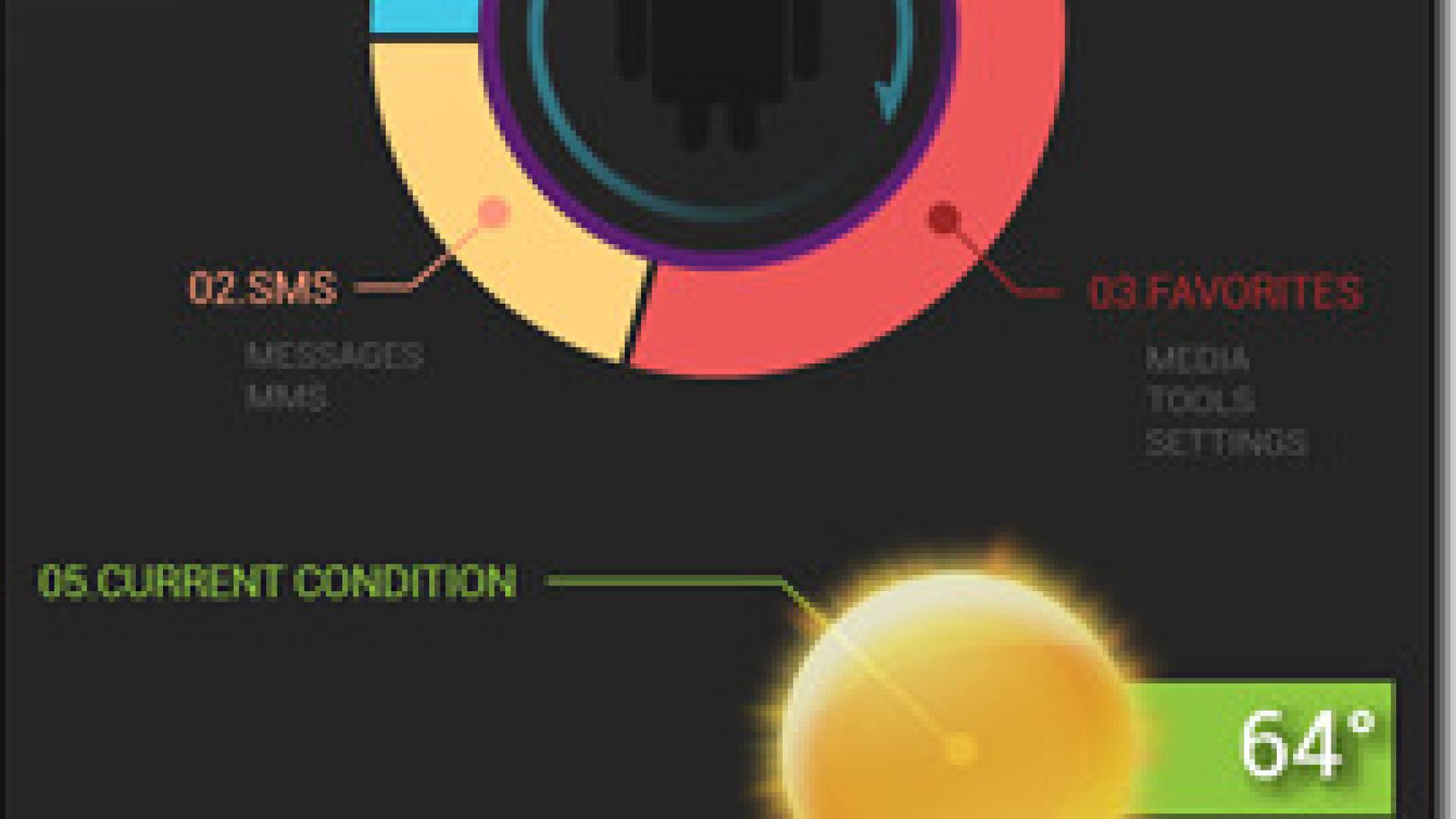Volvemos una semana más tarde con la sección “Crea tu propio Androide” y lo que vamos a hacer es aprender a modificar completamente nuestro pequeño móvil para darle el mejor look posible. Intentaré que cada entrega sea bastante diferente del estilo de la anterior, para abarcar el máximo número de estilos
PIE UI
Antes de nada avisar que el tema de hoy no es nada fácil, pero por suerte, su creador lo ha explicado bastante bien todo. Os dejo primero el resumen y luego repasamos algunos puntos
(pulsar para ampliar)
¿No está mal el nivel de detalle no? Ahora pasemos a aclarar algunos puntos
Archivos
Descarga de los archivos. Podéis encontrar todos los archivos aquí.
Android girando y el tiempo
Añade dos widgets UCCW tal y como siempre hemos explicado. Las skins de ambos estná en el zip y el método para instalarlas es el que explico aquí.
Los switches para activar wifi y demás
Para los interruptores, basta con bajarse SwtichPro (0.99€) del market. A continuación basta con asegurarse que están puestos los ajustes que pone en las instrucciones y luego añades un widget en el escritorio del tamaño 1. Finalmente pulsas unos segundos encima de él y lo redimensionas para que ocupe los casillas, tal y como muestran los dibujos.
Los iconos
Los iconos son tan solo iconos normales con el nombre de la aplicación quitada. Para quitar el nombre, pulsa unos segundos en cada icono y selecciona la opción EDIT y borra el nombre.
El reloj
El reloj es un widget de minimalistic text. Podéis poner lo que queráis, pero si queréis este específicamente basta con que entréis en el widget para editarlo, vayáis abajo del todo y pulséis restaurar. A continuación seleccionad el archivo proporcionado en el zip llamado PIE_UI_MINTEXTCLOCK.
Botón para expandir las notificaciones
En Nova pulsa unos segundos en la pantalla -> Acciones de Nova -> Expandir notificaciones. Quítale el nombre al icono y ponlo en el lugar que le toca.
Pantalla de bloqueo
Ha sido realizada con WidgetLocker. Está ya toda hecha, tan solo tenéis que poner la carpeta en la SD y luego restaurar la pantalla en cuestión tal y como comentan en las instrucciones.
Y fin, cómo veis no ha sido taaaaaaaaaaaaaan difícil. Para la semana que viene, otro tema. Por descontado, podéis proponer vosotros temas o enviarme a androide@elandroidelibre.comvuestras creaciones acompañadas de un tutorial.
Os recuerdo que podéis ver todos los diseños de los que hemos hablado aquí
El Androide Libre: Crea tu propio Androide
Vía Androidthemes